Étape 4: Réglage des couleurs de sortie et impression
Utilisez Données de l'imprimante de référence et Données de l'imprimante cible pour effectuer la correspondance des couleurs et paramétrer les données de sortie.
-
Cliquez sur
 pour le dossier de file d’attente que vous souhaitez utiliser.
pour le dossier de file d’attente que vous souhaitez utiliser.
La fenêtre Propriétés de la file d'attente s’affiche.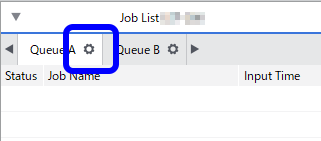
- Cliquez sur
 .
. - Cochez la case Effectuer la correspondance des couleurs de l'imprimante sous Paramètres de correspondance de couleurs de l'imprimante.
Si les Données de l'imprimante de référence et les Données de l'imprimante cible ne sont pas enregistrées, la zone de réglage Paramètres de correspondance de couleurs de l'imprimante sera inutilisable et affichée en gris.
- Cliquez sur Param couleurs sous Données de l'imprimante de référence.
La fenêtre Paramètres de données de l'imprimante de référence s’affiche.
- Sélectionnez les données souhaitées dans le menu Liste de données de l'imprimante de référence, puis cliquez sur OK.
Pour vérifier les détails des données de l’imprimante de référence, sélectionnez les données souhaitées, puis cliquez sur Réviser les détails. Vous pouvez vérifier les paramètres détaillés dans la fenêtre Avancé qui apparaît.
- Cliquez sur Param couleurs sous Données de l'imprimante cible.
La fenêtre Paramètres des données de l'imprimante cible s’affiche.
- Sélectionnez les données souhaitées dans le menu Liste de données de l'imprimante cible, puis cliquez sur OK.
Pour vérifier les détails des données de l’imprimante cible, sélectionnez les données souhaitées, puis cliquez sur Réviser les détails. Vous pouvez vérifier les paramètres détaillés dans la fenêtre Avancé qui apparaît.
- Cliquez sur OK.
La fenêtre Propriétés de la file d'attente se ferme.
- Cliquez sur
 .
.